
Pilihan 1: Program PC
Sekiranya kita bercakap tentang versi Desktop Discord, maka di sini ciri-ciri dalam pengurusan pelayan jauh lebih besar, dari fungsi terbina dalam dan berakhir dengan alat tambahan dalam bentuk bot dan plugin. Oleh itu, pertama sekali, kami akan memberi tumpuan kepada mengundi melalui program di komputer, tidak bersetuju dengan semua kaedah yang tersedia yang membolehkan beberapa minit untuk melancarkan kaji selidik pada pelayan anda.Kaedah 1: Reaksi Emodi
Ini adalah satu-satunya cara menganjurkan pengundian yang tidak memerlukan pemasangan bot tambahan atau akses kepada perkhidmatan web pihak ketiga yang bertujuan untuk melaksanakan tugas ini. Prinsip menyusun satu tinjauan adalah sangat mudah: reaksi digunakan dalam bentuk emotikon kepada apa-apa mesej dengan pra-tetapan saluran teks supaya tidak diwujudkan kekeliruan dan spam. Dengan cara ini, anda juga boleh membuat saluran berasingan hanya untuk mengundi, seperti yang dibaca dalam artikel di bawah.
Baca lebih lanjut: Mewujudkan saluran pada pelayan dalam perselisihan
Selepas memilih saluran yang sesuai, anda boleh bergerak dengan selamat untuk mengedit parameter utama dan menambah tinjauan, yang tidak akan mengambil banyak masa dan dijalankan seperti ini:
- Tetikus ke saluran teks dan klik pada ikon gear yang muncul.
- Buka seksyen yang dipanggil "hak akses", di mana semua kebenaran yang tersedia diuruskan.
- Gunakan batasan yang sama untuk semua peranan atau tambahkan hanya tertentu, yang telah diberikan kepada peserta pelayan terlebih dahulu.
- Jika saluran ini secara eksklusif untuk tinjauan, izinkan pengguna membaca mesej, tetapi melarang menghantar untuk mengelakkan spam. Sehubungan itu, penanda dengan tanda cek dipasang untuk kelulusan, dan untuk larangan - dengan salib.
- Peraturan yang paling penting ialah "Menambah Reaksi". Intipati pengundian adalah bahawa pengguna memilih salah satu reaksi yang dituai dan tidak dapat spam mereka, jadi hak ini diputuskan.
- Sebelum keluar dari menu semasa, jangan lupa klik "Simpan Perubahan".
- Selepas kembali ke saluran teks yang dipilih, tulis teks undi supaya setiap pengguna memahami apa reaksi untuk memilih untuk lebih lanjut. Sahkan penghantaran mesej dengan menekan ENTER.
- Gerakkan kursor ke teks yang dihantar untuk muncul butang "Tambah Reaksi".
- Pilih emoji pertama daripada dalam kes kami adalah ibu jari, yang bermaksud kelulusan topik tinjauan.
- Anda akan melihat paparan kecil kecil di bawah dengan bilangan yang memilih tindak balas yang sama. Sekarang ada yang bernilai 1, kerana anda sendiri menambahkannya.
- Buat sama dengan emodi kedua dan seterusnya jika terdapat lebih daripada dua jawapan.
- Dalam tangkapan skrin seterusnya, anda melihat bagaimana pengundian kelihatan seperti selepas salah seorang pengguna telah memilih jawapan yang sesuai untuknya.



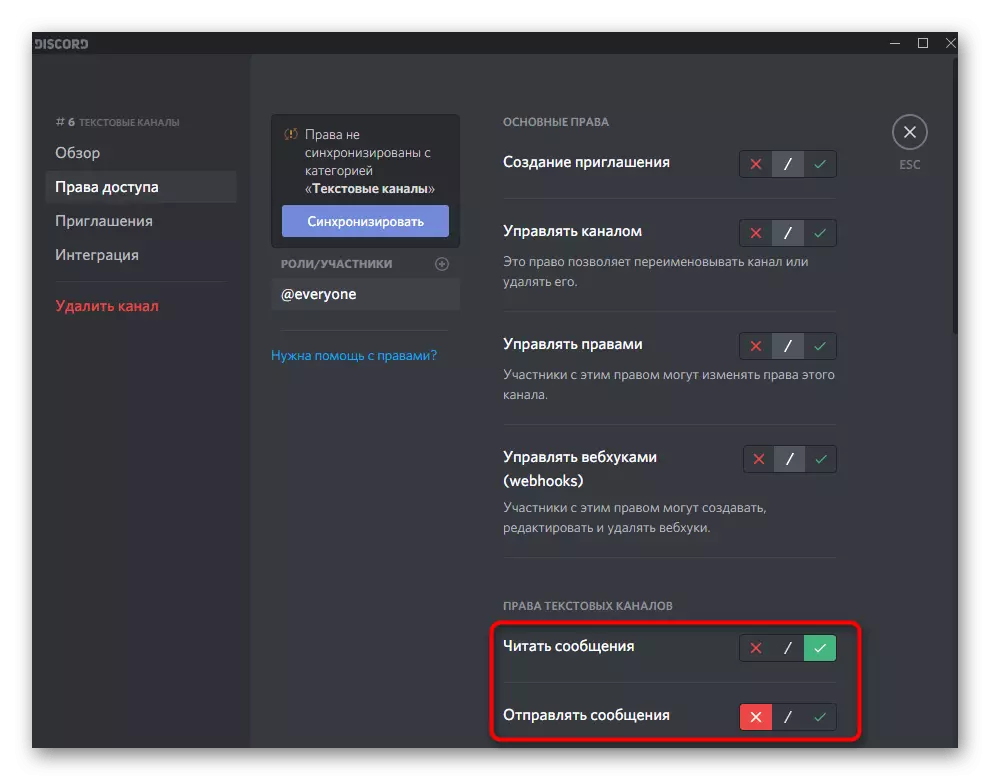






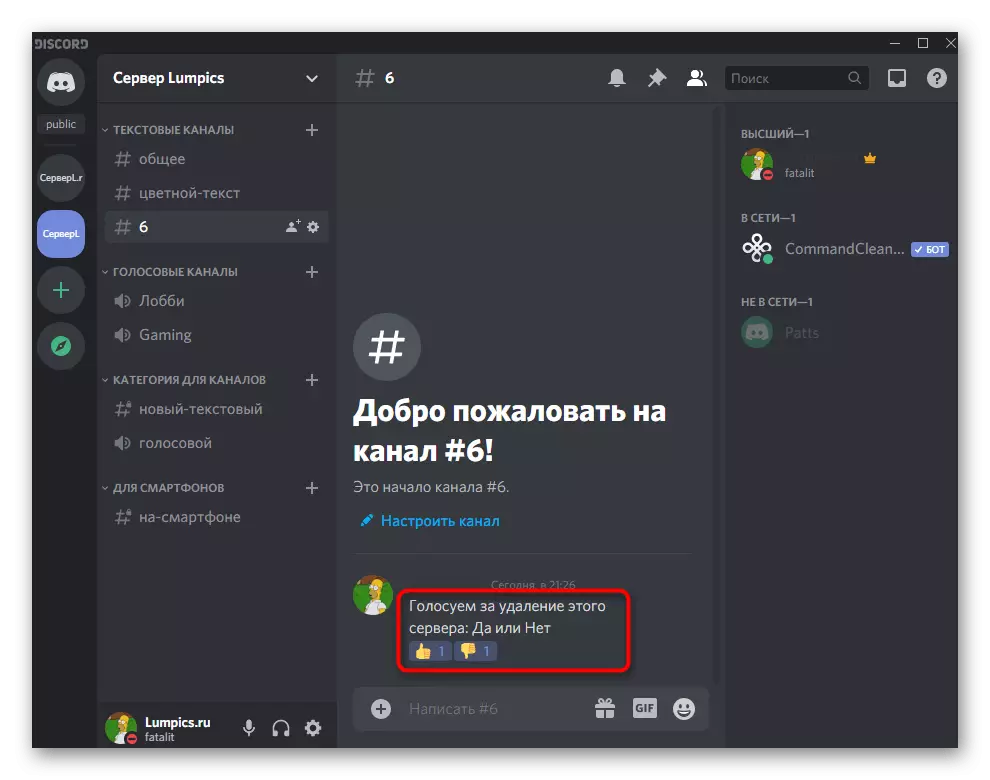
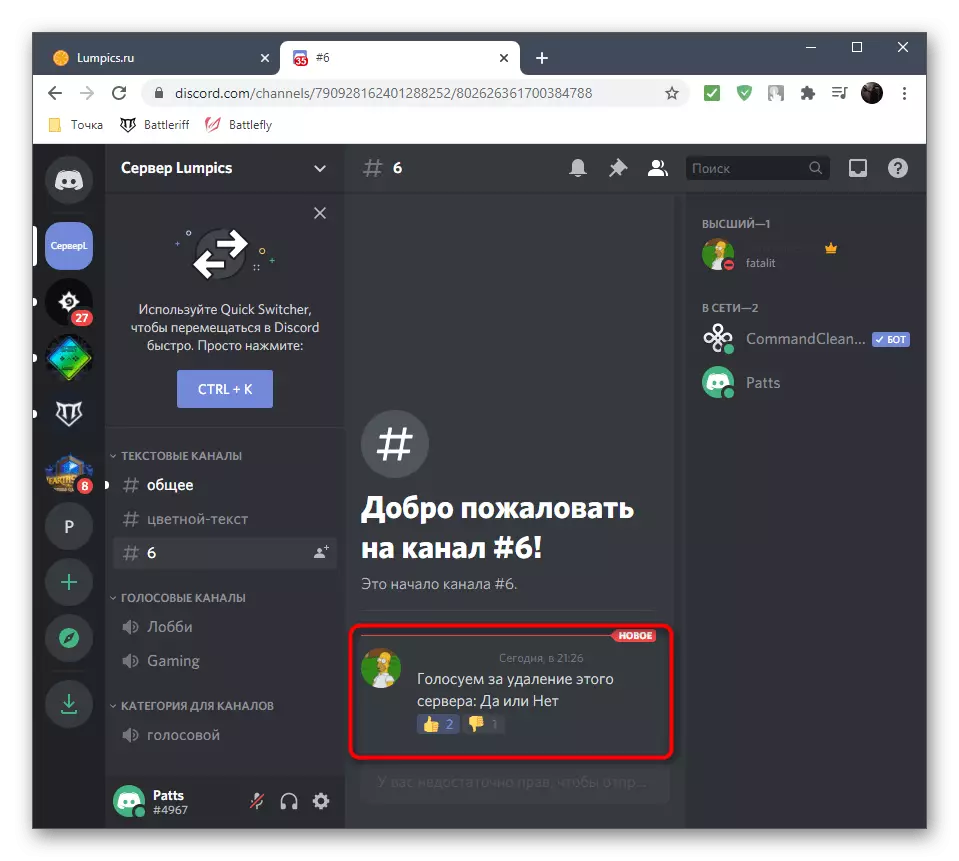
Marilah kita meringkaskan yang dianjurkan jika arahan tidak difahami sepenuhnya. Untuk memulakan, anda menyediakan sembang teks mengikut peraturan, memberikan yang jujur dan tanpa pengundian spam. Selepas itu, masukkan soalan itu sendiri dan tambah respons untuk jawapannya. Pengguna klik pada salah satu emotikon, memberi keutamaan kepada pilihan tindak balas tertentu. Bilangan undi sentiasa dipaparkan di sebelah EModi, jadi ia tidak berlaku dengan pengiraan.
Kaedah 2: Undian mudah
Kaedah yang lebih mudah untuk menganjurkan kaji selidik dalam perpecahan - pemasangan bot, yang berfungsi hanya memberi tumpuan kepada melaksanakan tugas. Salah satu daripada bot ini dipanggil pengundian yang mudah dan membolehkan anda secara literal dengan bantuan dua arahan yang berbeza untuk mengatur undian apa-apa kerumitan tanpa perlu menambah dua atau lebih reaksi.
Tambah Pungutan suara mudah ke perpecahan dari laman web rasmi
- Pergi ke kawasan terbuka pada pautan di bawah untuk sampai ke halaman Poll yang mudah, dan klik butang "Jemput".
- Sekiranya kebenaran dalam versi Web Messenger telah dilaksanakan, bentuk borang kebenaran akan segera muncul di pelayan. Sekiranya anda perlu menukar akaun (selepas semua, hanya pentadbir boleh menambah bot atau pencipta pelayan) Klik pada soalan "Bukankah kamu?".
- Lulus kebenaran semula atau imbas kod QR untuk log masuk cepat.
- Melalui senarai juntai bawah, pilih pelayan untuk menambah bot dan pergi ke langkah seterusnya.
- Pastikan anda menyemak semua keizinan untuk itu, kerana tinjauan sebaliknya mudah tidak akan menerima akses kepada EMPI atau menghantar mesej.
- Sahkan kebenaran dengan memasukkan captcha yang dipaparkan pada skrin.
- Anda akan dimaklumkan tentang penambahan yang berjaya dalam bot ini dalam percanggahan, selepas itu anda boleh menutup tetingkap ini dan berpindah ke program.
- Di dalamnya, lihat senarai peserta pelayan dan pastikan pengguna Poll yang mudah dipaparkan di rangkaian dengan nama Bot rasmi.
- Tulis arahan / arahan untuk membantu sintaks bot.
- Lihat kedua-dua arahan yang muncul di skrin. Yang pertama digunakan untuk membuat pemilihan dengan beberapa pilihan tindak balas, dan yang kedua - apabila hanya "ya" atau "tidak" hadir.
- Kami mula-mula menyemak pilihan kedua dengan memasukkan / membuat tinjauan "teks tinjauan".
- Selepas menekan ENTER, mesej akan muncul dari bot, di mana terdapat kaji selidik emoji, teks itu sendiri diserlahkan dengan huruf tebal, dan semua reaksi yang perlu telah ditambah di bawah.
- Apabila mengundi, anda melihat perubahan yang sama dalam meter, seperti yang diperhatikan dan apabila melakukan kaedah 1.
- Mewujudkan pengundian dengan beberapa pilihan yang berbeza untuk jawapan adalah sedikit lebih rumit, tetapi masih cepat. Masukkan / Poll "Teks Ukur" "Pilihan 1" "Pilihan 2" Pilihan 3 "(Pilihan boleh ditulis kepada 20 keping).
- Kemudian setiap jawapan yang mungkin diedarkan secara automatik mengikut huruf, jadi pengguna tetap hanya untuk memilih mana-mana pilihan.

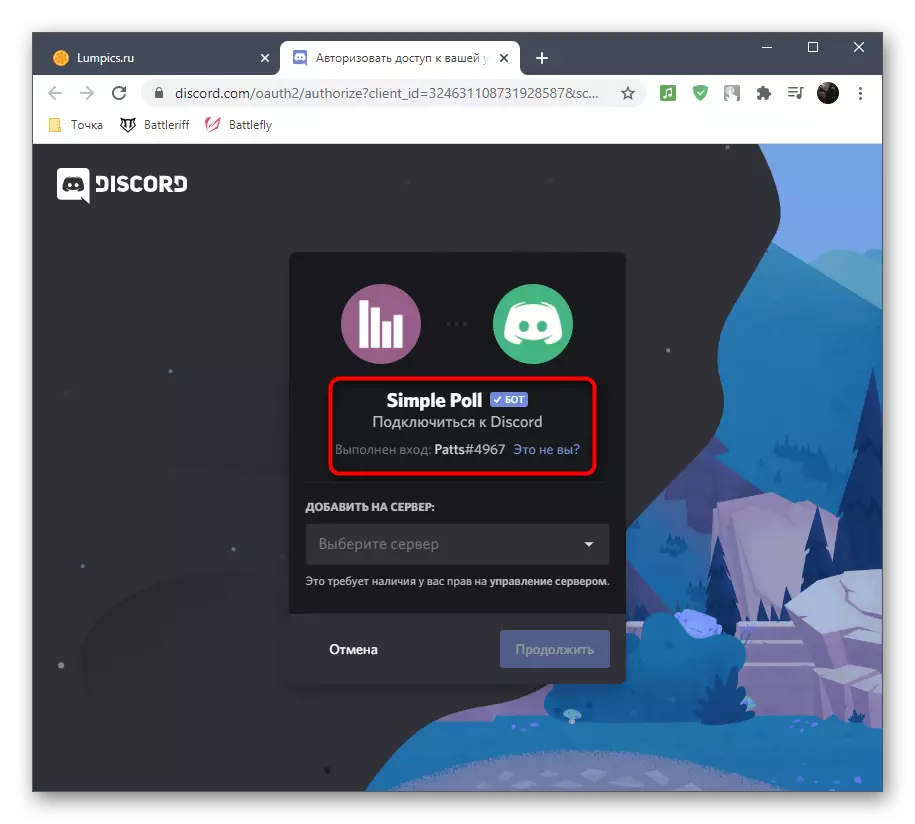






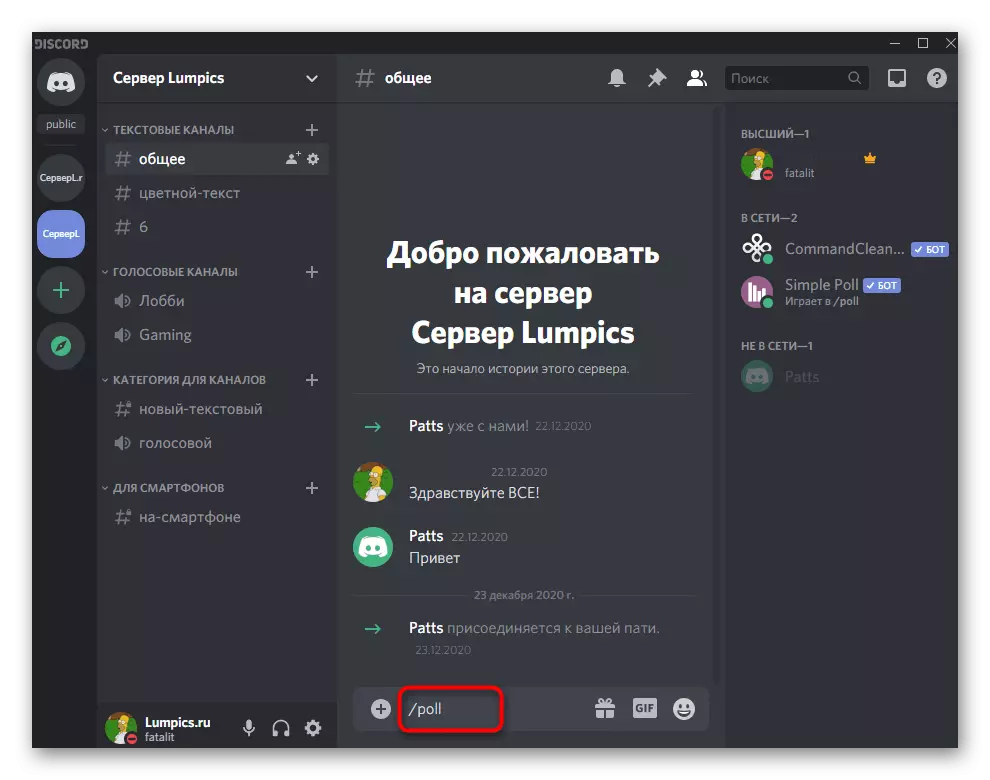





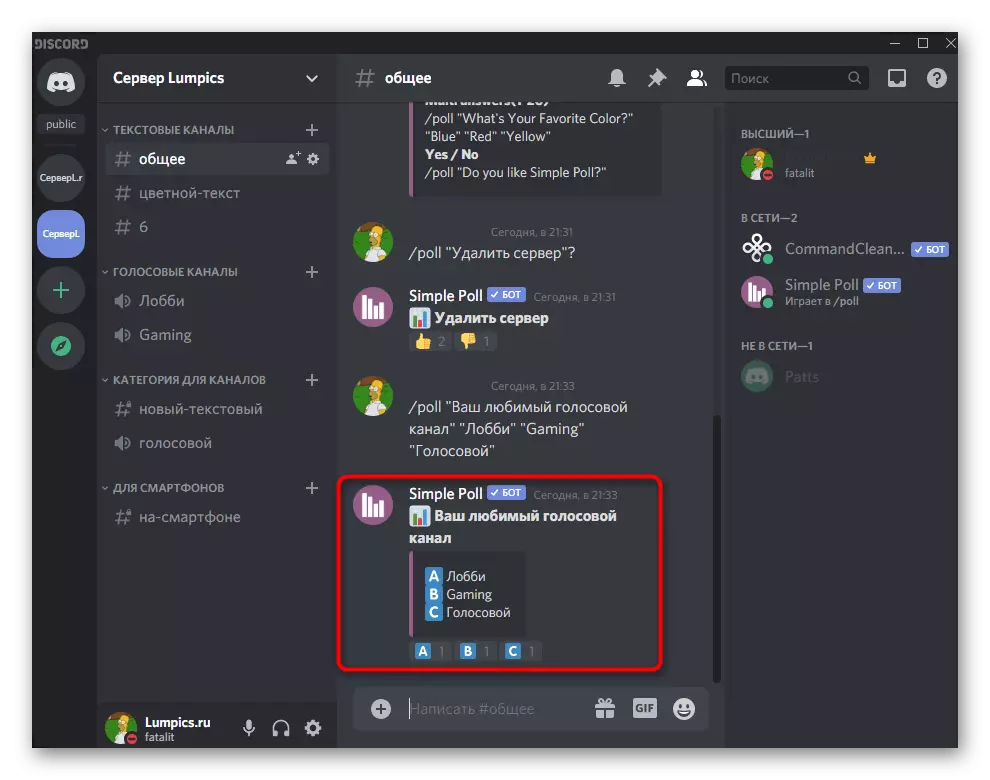
Di samping itu, kami akan memberi perhatian kepada hak akses kepada saluran teks, jika mereka terlebih dahulu dikonfigurasikan untuk mengundi seperti yang ditunjukkan dalam kaedah sebelumnya. Dalam kes ini, BOT boleh menghantar mesej peribadi bahawa dia tidak mempunyai akses kepada mesej atau emoji. Untuk menyelesaikan keadaan ini, buat beberapa suntingan ke teks saluran teks.
- Tuding di atasnya kursor dan klik butang dalam bentuk gear.
- Buka bahagian "Hak Akses".
- Pergi untuk menambah peranan untuk mengkonfigurasi haknya secara berasingan.
- Pilih pengguna undian mudah atau peranannya yang dalam kes ini tidak penting.
- Pastikan anda membaca dan menghantar mesej.
- Lakukan yang sama untuk "Tambah Reaksi" dengan yang betul, kemudian simpan perubahan, biarkan menu ini dan cuba berinteraksi dengan bot.






Kaedah 3: Bot Poll
Sebagai alternatif, kami akan menganalisis bot lain yang dimaksudkan untuk tinjauan di pelayan. By the way, dia mempunyai perbezaannya dan menghantar undi mudah bukan atas nama beliau sendiri, tetapi dari apa yang kadang-kadang berguna apabila berkomunikasi di pelayan, kerana ia memunggah saluran teks dari maklumat yang tidak perlu.
Tambah Bot Poll untuk Dispers dari Laman Rasmi
- Bot Poll ditambah dengan tapak terbuka yang sama, yang telah dibincangkan sebelum ini.
- Selepas menekan butang "Jemput", tab baru akan muncul untuk kebenaran BOT. Log masuk ke profil peribadi anda, tentukan pelayan dan teruskan ke langkah seterusnya.
- Beri bot semua keizinan yang diperlukan dan memberi kuasa.
- Sebaik sahaja kebenaran yang berjaya diberitahu, tutup halaman penyemak imbas ini dan kembali ke program di mana anda mula-mula menyemak sama ada Poll Bot dipaparkan dalam senarai peserta pelayan yang dipilih.
- Gunakan arahan + bantuan untuk menerima interaksi dengan alat yang dipersoalkan.
- Perintah hanya dua dan bertujuan untuk membuat undi mudah atau dengan pilihan tindak balas yang berbeza. Dalam blok yang sama dengan maklumat, sintaks setiap arahan dapat dilihat secara visual, iaitu, bagaimana ia perlu ditrososkan dengan betul.
- Pengundian mudah diisytiharkan menggunakan Teks Survei + Poll *.
- Selepas menghantar, anda akan melihat emodi dalam bentuk tindak balas positif dan negatif. Yang ketiga bertujuan untuk mereka yang belum membuat keputusan mengenai pilihannya. Sila ambil perhatian bahawa pengundian ini dihantar bagi pihak akaun anda, bukan bot.
- Untuk membuat undi berskala yang lebih besar, ikuti sintaks ini: + Poll {Text Text} [Pilihan 1] [Opsyen 2] [Pilihan 3] (Dalam maklumat tambahan, ia menunjukkan sehingga 30 pilihan yang berbeza disokong).
- Undian ini sudah lebih rumit, jadi ia dihantar bagi pihak bot, dan penampilannya dalam sembang teks yang anda sedang menonton tangkapan skrin berikut.


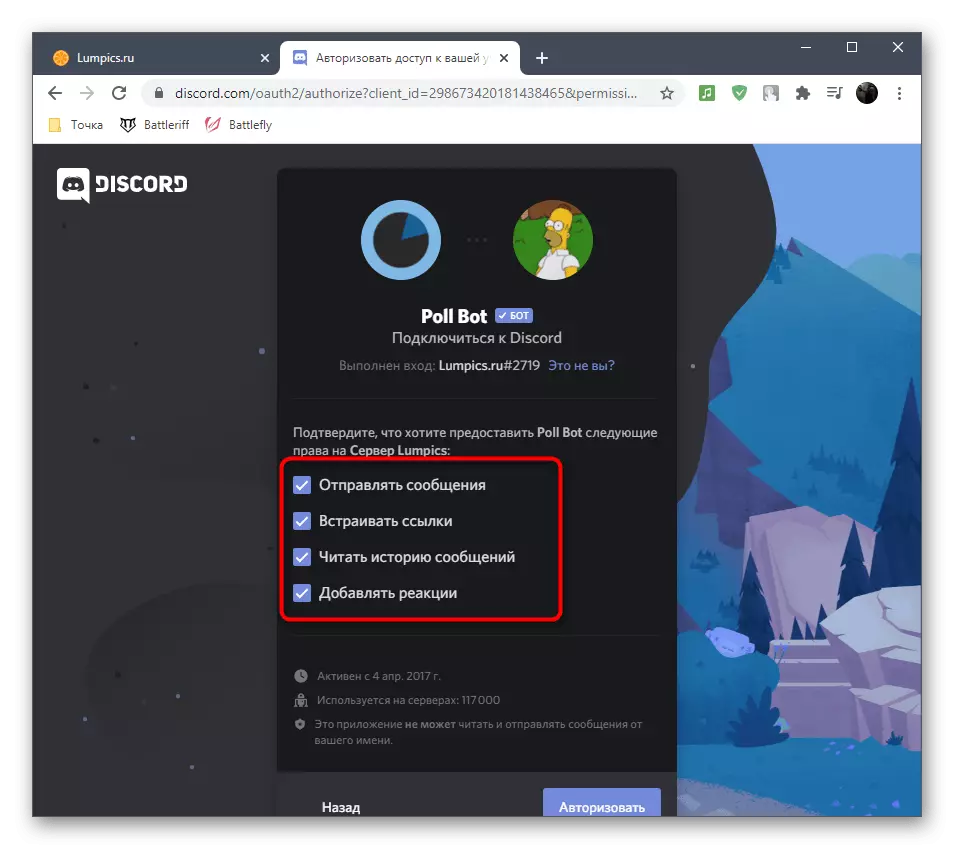
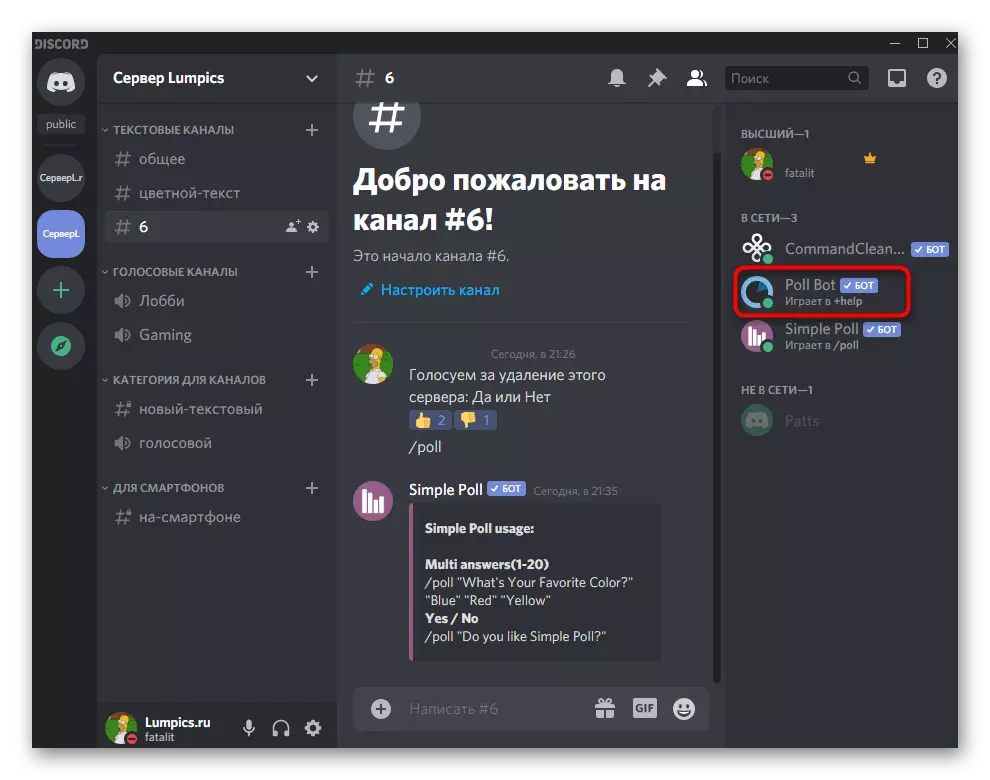


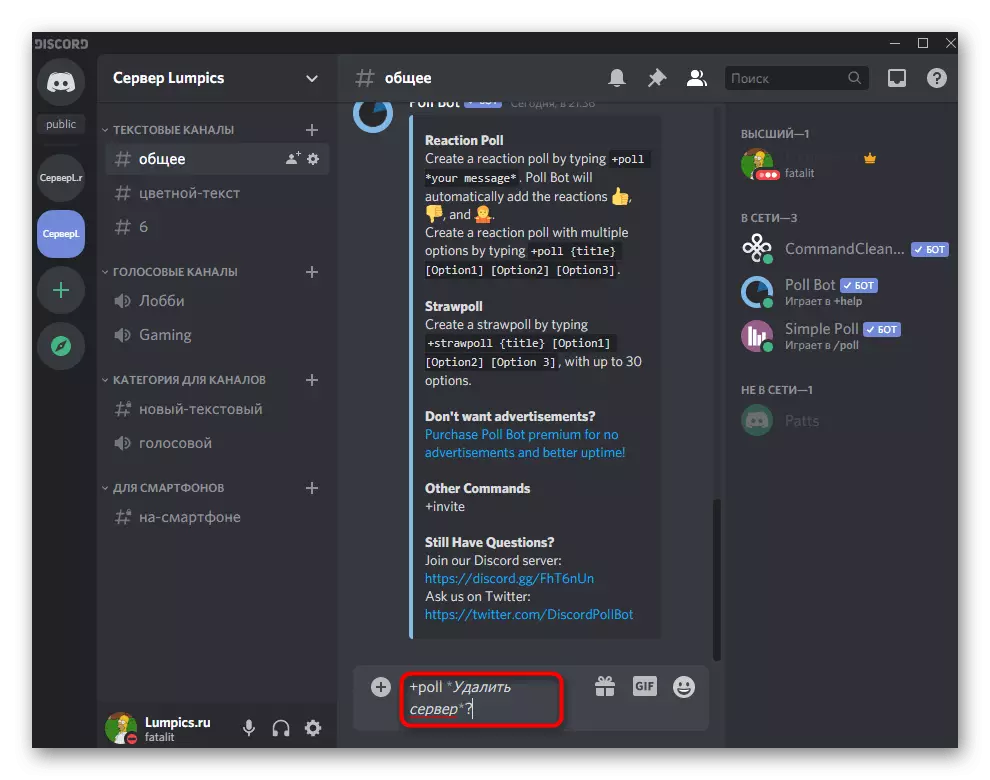
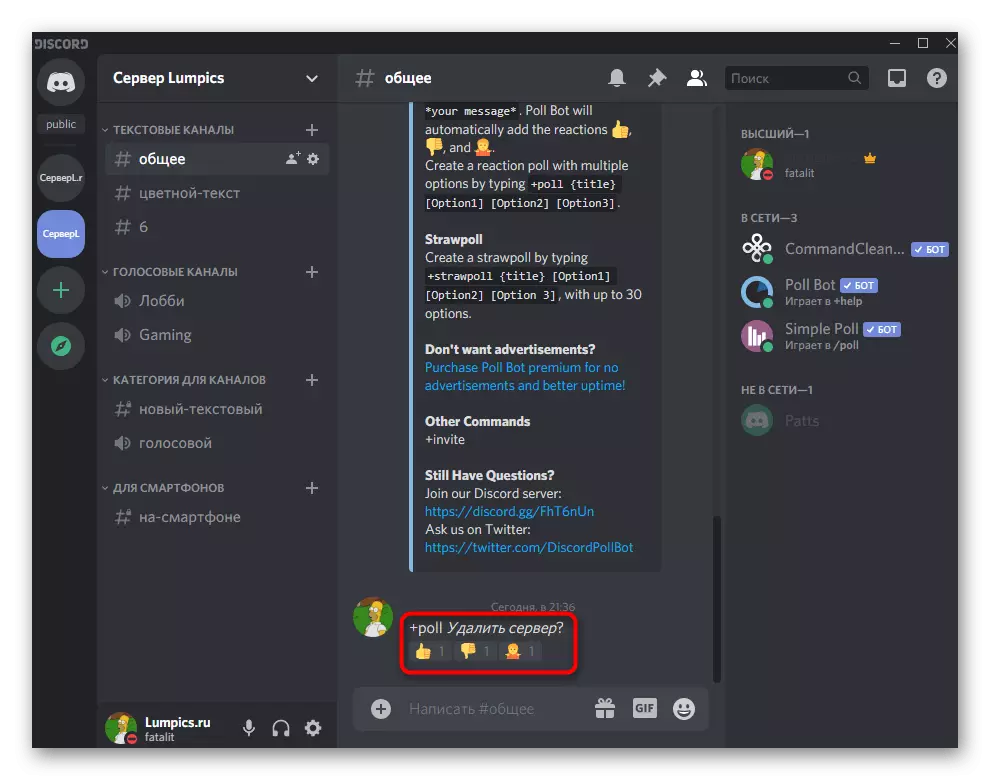


Kaedah 4: Perkhidmatan Dalam Talian untuk membuat pemilihan
Kaedah terakhir untuk melaksanakan tinjauan untuk percanggahan di komputer adalah menggunakan salah satu perkhidmatan dalam talian yang ada yang mewakili semua pilihan untuk pilihan ini. Biasanya, kajian yang dibuat digunakan dalam bentuk rujukan, sambil bergerak di mana setiap pengguna boleh meninggalkan suaranya atau memilih beberapa pilihan untuk menjawab soalan yang berbeza.
Baca lebih lanjut: Perkhidmatan dalam talian untuk membuat pemilihan

Kelebihan pendekatan ini bukan hanya dalam akses kepada penciptaan pemilihan besar-besaran atau bahkan ujian tematik keseluruhan, sudah cukup untuk menghasilkan satu pautan dan menghantarnya ke saluran yang berbeza. Apabila anda pergi ke laman web ini, anda akan melihat nombor terakhir semua undi dan akan hilang untuk mengira mereka dalam setiap saluran teks perselisihan, kerana ia akan berlaku apabila menggunakan bot atau fungsi terbina dalam.
Pilihan 2: Aplikasi Mudah Alih
Malangnya, pemilik aplikasi mudah alih agak terhad dari segi cara yang ada untuk membuat undi, namun, mereka masih boleh menggunakan alat pembuangan terbenam dan tapak pihak ketiga untuk membuat tinjauan, yang akan dibincangkan lagi.Kaedah 1: Reaksi Emodi
Satu-satunya kaedah yang tidak menyiratkan penggunaan sumber-sumber pihak ketiga adalah penciptaan kaji selidik berdasarkan tindak balas emoji, yang mana anda perlu melakukan tetapan tertentu saluran teks dalam aplikasi mudah alih Discord dan membuat tinjauan sendiri, melampirkan tindak balas yang perlu kepadanya.
- Buka pelayan anda, cari saluran teks yang sesuai atau buat yang baru dan buat sentuh panjang di atasnya.
- Tingkap akan muncul dengan tindakan yang mungkin di mana pergi ke "Konfigurasi Saluran".
- Dalam "Pengurusan Peserta", anda berminat dengan "hak akses" item.
- Dalam tetingkap baru, ketik pada baris "Tambah Peranan".
- Pilih peranan yang anda perlukan untuk mengkonfigurasi atau menggunakan "@everyOne" untuk mengedit hak-hak yang benar-benar semua peserta pelayan.
- Lumpuhkannya untuk menghantar mesej jika saluran ini dibuat hanya untuk mengundi.
- Lakukan perkara yang sama dengan penambahan reaksi, tetapi ini sudah diperlukan. Oleh itu, anda akan membenarkan para peserta hanya memilih penekanan yang ada dalam soalan, dan tidak menambah anda.
- Selepas membuat perubahan, butang dengan imej disket akan muncul, mengikut yang diperlukan untuk mengklik untuk menyelamatkan parameter baru.
- Kembali ke sembang teks, taip mesej untuk tinjauan dan hantar.
- Klik padanya untuk memaparkan tindakan yang ada.
- Buka senarai semua emodi untuk memilih yang sesuai.
- Lihat senarai emotikon yang ada atau pilih pelayan yang ditambah sebelum ini.
- Selepas menambah tindak balas pertama, butang untuk melampirkan yang kedua muncul di sebelah, klik untuk mengatasi tugas ini sedikit lebih cepat.

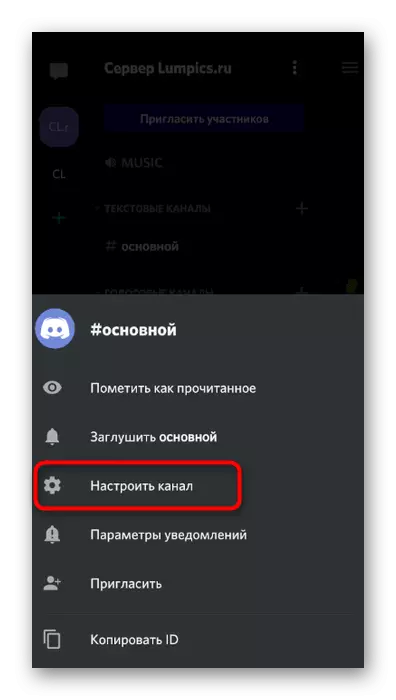









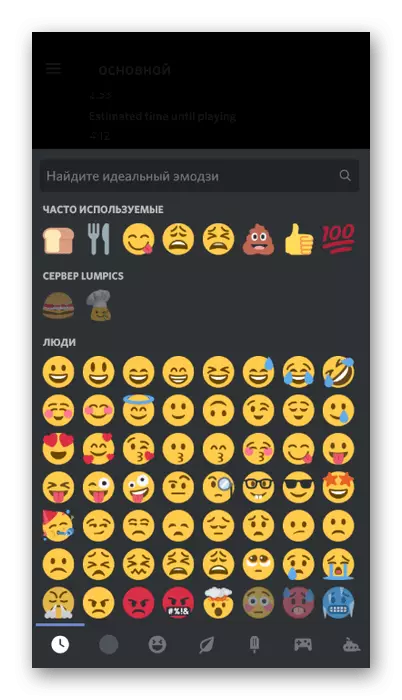

Dengan cara yang sama, tambah jumlah pilihan yang dikehendaki untuk balasan dan jangan lupa untuk menunjukkan pengundian yang harus dipilih jika tidak jelas di peringkat intuitif. Tidak ada tindakan yang lebih daripada anda dan tetap hanya menunggu sehingga setiap peserta pelayan memberikan suaranya dengan memilih reaksi pilihan.
Kaedah 2: Perkhidmatan Dalam Talian untuk membuat pemilihan
Terdahulu, kami telah menyebut perkhidmatan dalam talian yang tersedia untuk membuat tinjauan. Dengan cara ini, dalam kaedah 4, kami meninggalkan pautan ke analisis terperinci mengenai laman web yang popular dengan semua arahan yang diperlukan. Dengan mereka, anda boleh bekerja pada peranti mudah alih, di mana kami mencadangkan pastikan dengan memilih acuan sebagai contoh.
Pergi ke laman web rasmi Borang Google
- Gunakan pautan di atas untuk pergi ke tapak penciptaan tapak dan klik pada butang Google Forms.
- Log masuk ke profil Google, yang diperlukan untuk pemuliharaan pengundian selanjutnya. Masukkan namanya dalam medan yang berasingan, yang menunjukkan subjek, dan tambah penerangan untuk perlu.
- Dalam bidang seterusnya, tentukan soalan yang dibincangkan.
- Secara lalai, pilihan pertama telah ditambah, jadi ia tetap hanya untuk menukar teksnya.
- Lakukan perkara yang sama dengan seluruh item dan tambah soalan lain jika diperlukan. Gunakan fungsi tambahan laman web ini untuk melampirkan imej, video dan pemformatan teks. Dalam pengundian perselisihan konvensional, ia jarang digunakan, tetapi boleh berguna. Setelah bekerja dengan kaji selidik selesai, ketik butang "Hantar".
- Pilih pilihan pengedaran "Pautan", buat pendek dan salin.
- Hantar pautan yang dihasilkan di semua bilik sembang teks teks yang diperlukan dan mengharapkan peserta lain untuk mengundi.
- Buka borang Google melalui dokumen anda dengan melihat melalui jawapan kepada soalan yang ditanya pada bila-bila masa.



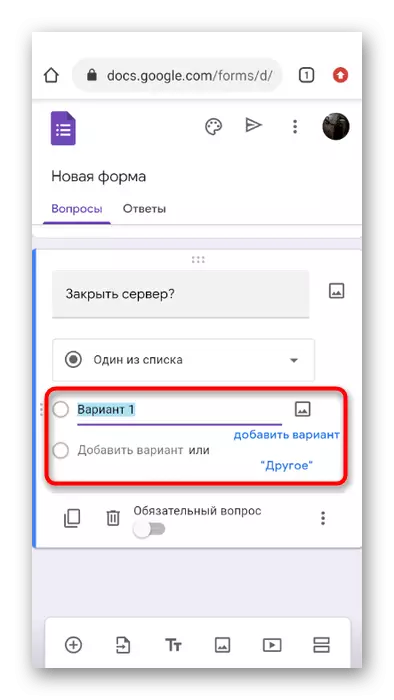
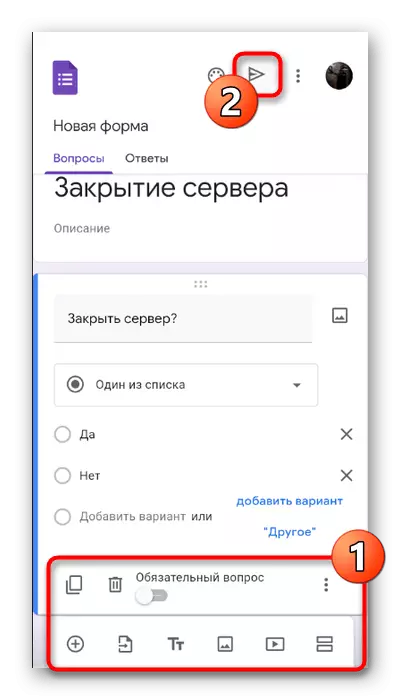



Kira-kira interaksi yang sama dengan laman web lain untuk membuat undi, jadi anda mempunyai hak untuk memilih sesiapa yang anda suka dan teruskan untuk membuat soalan yang ingin anda bincangkan di pelayan.
